- Sie können Ihre Xbox One auch dann mit dem Internet verbinden, wenn Sie keinen Controller haben.
- Die Xbox-App bietet eine alternative Methode zur Bedienung der Xbox aus der Ferne.
- Sie können eine Maus verwenden, um Ihre Xbox One zu verwalten, aber zuerst müssen Sie sie konfigurieren.
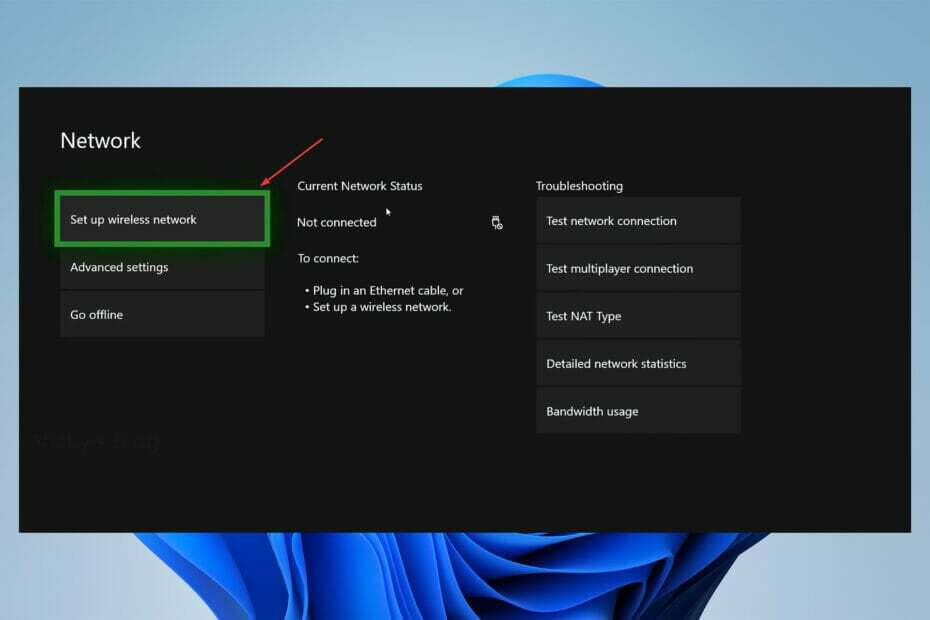
XINSTALLIEREN SIE, INDEM SIE AUF DIE DOWNLOAD-DATEI KLICKEN
Diese Software repariert häufige Computerfehler, schützt Sie vor Dateiverlust, Malware und Hardwarefehlern und optimiert Ihren PC für maximale Leistung. Beheben Sie PC-Probleme und entfernen Sie Viren jetzt in 3 einfachen Schritten:
- Laden Sie das Restoro PC-Reparaturtool herunter das kommt mit patentierten Technologien (Patent vorhanden hier).
- Klicken Scan starten um Windows-Probleme zu finden, die PC-Probleme verursachen könnten.
- Klicken Alles reparieren um Probleme zu beheben, die die Sicherheit und Leistung Ihres Computers beeinträchtigen
- Restoro wurde heruntergeladen von 0 Leser in diesem Monat.
Ist Ihr Controller defekt und Sie sind sich nicht sicher, wie Sie Ihre Xbox One ohne ihn mit dem Internet verbinden können?
Das Arbeiten mit Xbox One ohne Controller erscheint aus Sicht einiger Benutzer unorthodox.
Die gute Nachricht ist, dass Sie Ihre Konsole ganz einfach ohne Controller mit dem Internet verbinden können. Xbox One hat Benutzer nicht darauf beschränkt, nur ihren Controller zu greifen, um die Konsole auszuführen.
Dank der hochmodernen Technologien der Xbox One können Sie sogar eine Tastatur verwenden, um Ihre Konsole im Handumdrehen mit nur Plug-and-Play zu steuern.
Darüber hinaus können Sie Ihre Maus in den Konsoleneinstellungen konfigurieren und Spiele genießen. Abgesehen davon können Sie sich einen Adapter schnappen, um Ihre Tasten anzupassen.
Dieser Artikel zeigt, wie Sie Ihre Xbox One ohne Verwendung eines Controllers mit dem Internet verbinden. Also, ohne weitere Umschweife, fangen wir an.
Ist es möglich, ein Telefon als Controller zu verwenden?
Ja, Sie können Ihr Smartphone mit einigen Xbox-kompatiblen Apps in einen unglaublichen Controller verwandeln. Die Apps fungieren als Controller zum Einrichten Ihres Wi-Fi-Verbindung auf der Konsole.
So können Sie schnell Ihr Telefon schnappen und ein Auto in Forza Horizon in einem Mehrspieler-Match tunen. Beachten Sie, dass Sie Ihre Android- oder iOS-Version überprüfen sollten, bevor Sie die Apps installieren.
Wie kann ich Xbox One ohne Controller mit dem Internet verbinden?
1. Verwenden Sie die Xbox-App
- Tippen Sie auf die Meine Bibliothek Option (Tab mit drei Balken) ganz unten.
- Wählen Sie nun die aus Xbox mit dem Sie sich verbinden möchten.
- Sobald Sie Ihre gewählt haben Xbox, entscheiden Sie sich für die Remote Play auf diesem Gerät Möglichkeit.
- Jetzt sind Sie ohne Controller mit Ihrer Xbox One verbunden.
Die App bietet Funktionen wie das Teilen von Spielclips und Screenshots, das Empfangen von Benachrichtigungen und vor allem die Steuerung Ihrer Xbox ohne Controller.
HINWEIS
Beachten Sie, dass sich Ihre Xbox One im selben WLAN befinden sollte, wenn Sie die App verwenden. Laden Sie sich also zunächst die App aus dem Google Play Store oder App Store herunter.
Experten-Tipp: Einige PC-Probleme sind schwer zu lösen, insbesondere wenn es um beschädigte Repositories oder fehlende Windows-Dateien geht. Wenn Sie Probleme haben, einen Fehler zu beheben, ist Ihr System möglicherweise teilweise defekt. Wir empfehlen die Installation von Restoro, einem Tool, das Ihren Computer scannt und den Fehler identifiziert.
Klicke hier herunterzuladen und mit der Reparatur zu beginnen.
Diese App ist mit iOS 10 oder höher und Android 6 oder höher kompatibel.
2. Verwenden Sie eine Maus und eine Tastatur
- Öffnen Sie zunächst die Anleitung, indem Sie die Windows-Taste auf Ihrer Tastatur drücken.
- Wählen Profil & System, dann Einstellungen.
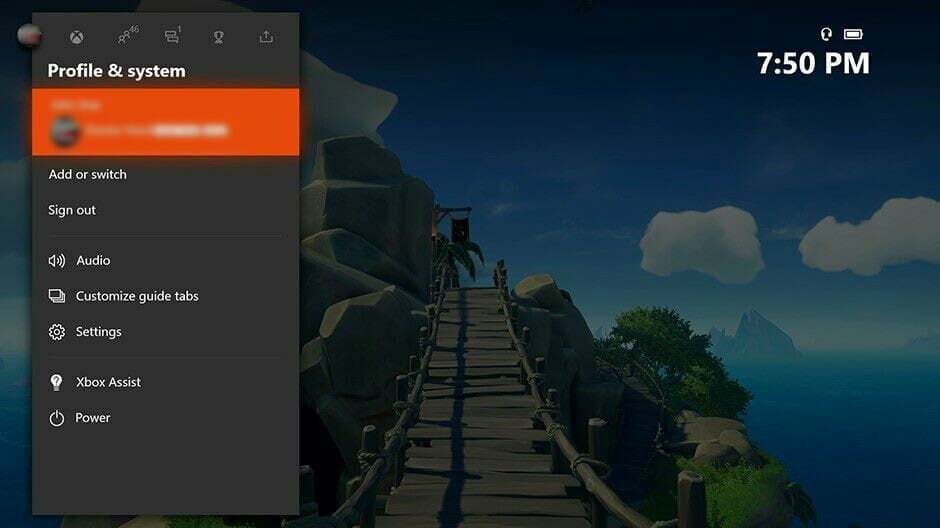
- Danach auswählen Geräte & Verbindungen.
- Wählen Sie nun aus Maus. Außerdem können Sie Mausoptionen wie Cursorgeschwindigkeit und primäre/sekundäre Maustasten ändern.
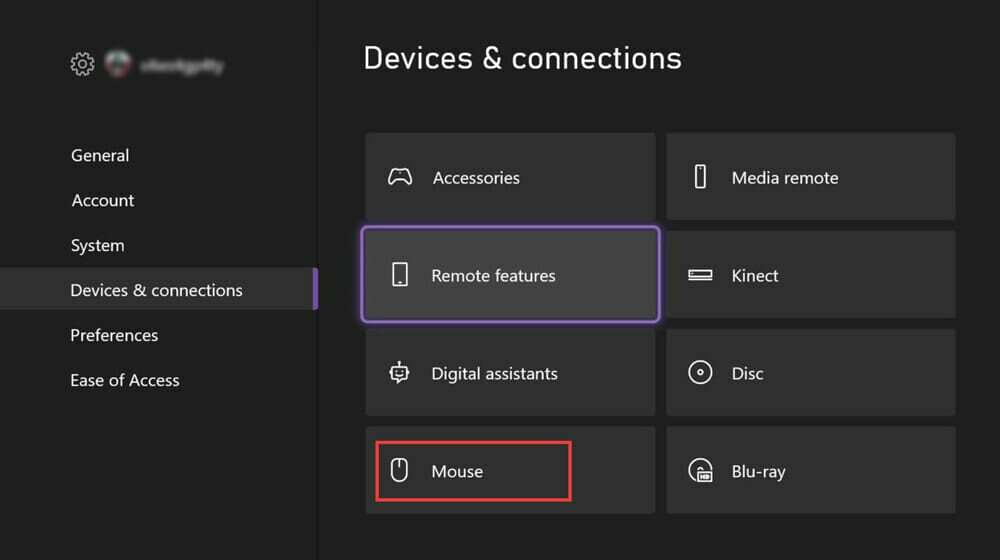
Tastaturen sind mit Ihrer Xbox One kompatibel, und Sie können im Gegensatz zu einer Maus problemlos Tasten verwenden, um durch Menüs zu navigieren. Drücken Sie außerdem die Tabulatortaste, um zum nächsten Element zu wechseln.
Es mag für Gamer ungewohnt erscheinen, mit Maus und Tastatur durch die Xbox One-Menüs zu navigieren. Die gute Nachricht ist, dass Sie auch Spiele mit Tastatur-Maus-Kombinationen spielen können.
Stellen Sie also sicher, dass Sie Spiele überprüfen, die diese Funktion unterstützen. Um Ihre Xbox One mit Maus und Tastatur mit dem Internet zu verbinden, müssen Sie zuerst Ihre Maus konfigurieren.
- Vorteile und Preise: 2 Möglichkeiten, das Mojang-Konto mit Xbox Live zu verknüpfen
- Xbox Game Pass-Quests werden nicht angezeigt? Reparier's jetzt
- Xbox Game Pass Quest funktioniert nicht? Reparier's jetzt
- Fix: Fortnite funktioniert nicht auf der Xbox One-Konsole
3. Verbinden Sie die Xbox One mit dem WLAN
- Öffnen Sie die Führung, indem Sie auf drücken Windows Schlüssel.
- Gehe zu Einstellungen, Alle Einstellungen, wählen Sie dann die aus Netzwerk Möglichkeit.
- Danach pflücken Richten Sie ein drahtloses Netzwerk ein in Netzwerkeinstellungen.
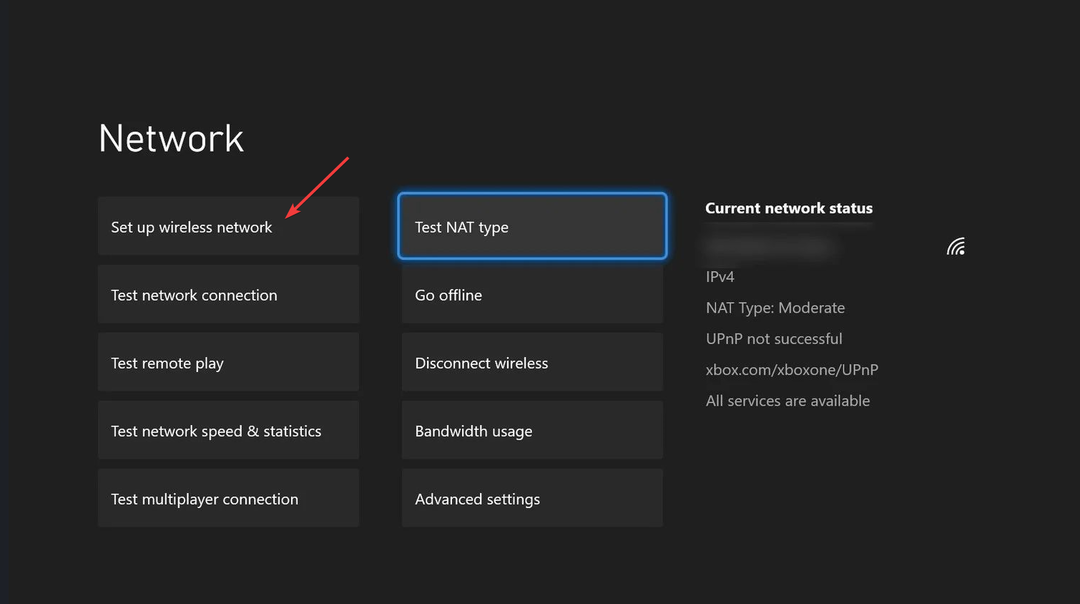
- Jetzt erscheint ein Bildschirm, der Sie fragt Welches ist deins? Wählen Sie Ihren WLAN-Namen aus.
- Geben Sie schließlich Ihr Passwort ein und klicken Sie auf Eingeben Schlüssel. Nach einer Weile überprüft Ihre Konsole die Internetverbindung.
HINWEIS
Wenn Ihr Verbindungsname nicht in der Liste enthalten ist, wählen Sie die Option Drahtloses Netzwerk hinzufügen.
4. Verwenden Sie Ihren mobilen Hotspot
- Aktivieren Sie den Hotspot Ihres Telefons auf Ihrem Telefon.
- Drücken Sie die Windows Taste auf der Tastatur, die mit der Xbox One verbunden ist.
- Gehen Sie dann zum Netzwerk, dann auswählen Netzwerkeinstellungen.
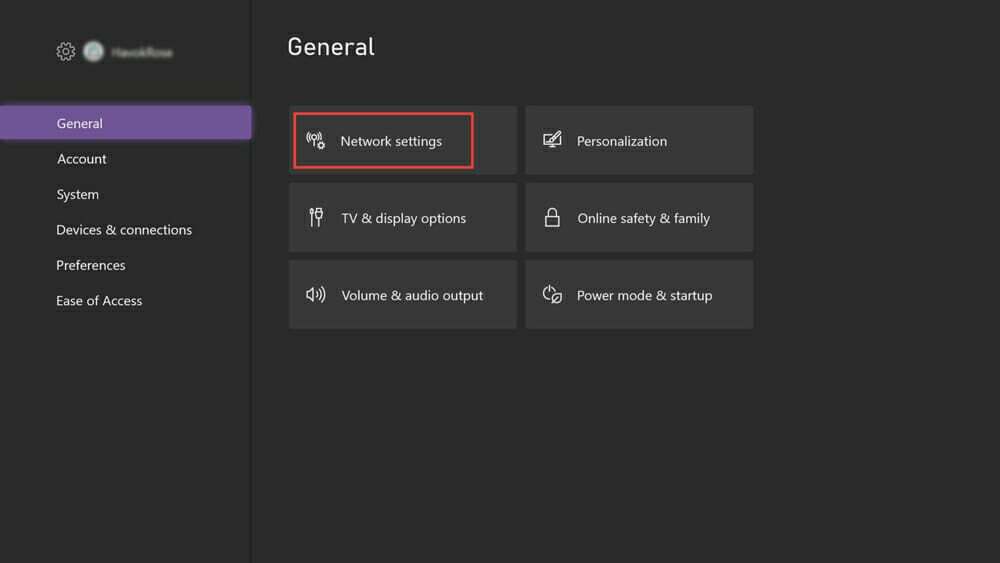
- Klicken Sie nun auf Richten Sie ein drahtloses Netzwerk ein.
- Wählen Sie abschließend Ihre Hotspot-Verbindung aus und geben Sie Ihr Hotspot-Passwort ein.
Obwohl ein Hotspot eine beträchtliche Menge an Akkuladung verbraucht, ist er praktisch, wenn Sie die Xbox mit dem Internet verbinden.
Viele Xbox-Benutzer sind mit dem Konzept der Verbindung zum Internet ohne die Verwendung eines Controllers nicht vertraut.
Glücklicherweise gibt es einige raffinierte Möglichkeiten, wie z. B. die Installation der Xbox-App, mit denen Benutzer ihre Konsole ohne Controller mit dem Internet verbinden können.
Auch wenn Sie keine Maus benötigen, können Sie sich mit diesem Gerät frei in den Menüs bewegen, bevor und nachdem Sie Ihre Xbox mit dem Internet verbunden haben.
Befolgen Sie die Schritte in diesem Artikel, wenn Sie es sind Probleme beim Herunterladen und Installieren der Xbox-App auf Ihrem Windows-PC haben.
 Haben Sie immer noch Probleme?Beheben Sie sie mit diesem Tool:
Haben Sie immer noch Probleme?Beheben Sie sie mit diesem Tool:
- Laden Sie dieses PC-Reparatur-Tool herunter auf TrustPilot.com mit „Großartig“ bewertet (Download beginnt auf dieser Seite).
- Klicken Scan starten um Windows-Probleme zu finden, die PC-Probleme verursachen könnten.
- Klicken Alles reparieren um Probleme mit patentierten Technologien zu beheben (Exklusiver Rabatt für unsere Leser).
Restoro wurde heruntergeladen von 0 Leser in diesem Monat.
![Xbox One-Fehler 0x80070102 [Fix]](/f/3629a7f8a412bf3d9e94e6a7f463a31b.jpg?width=300&height=460)

